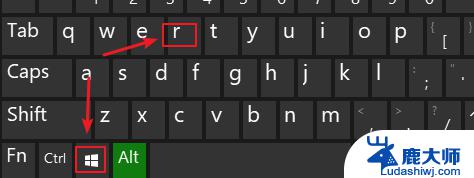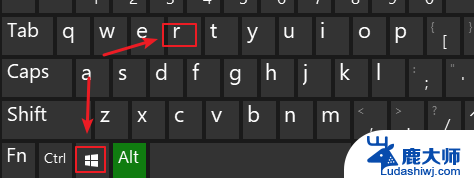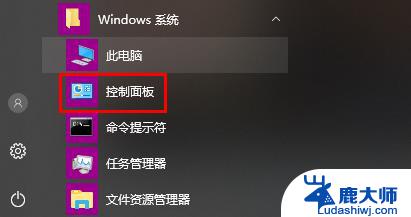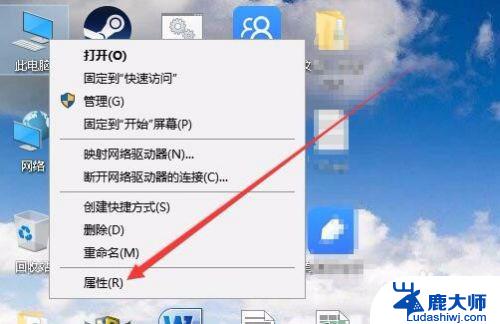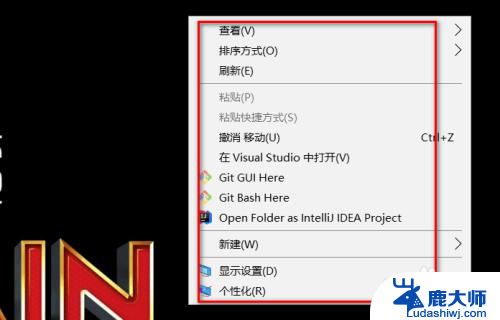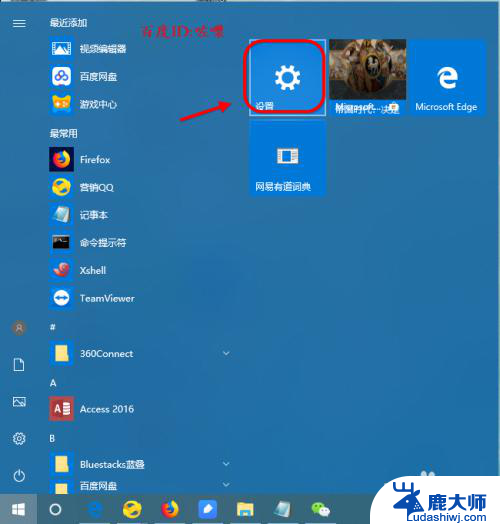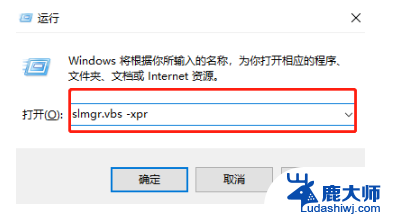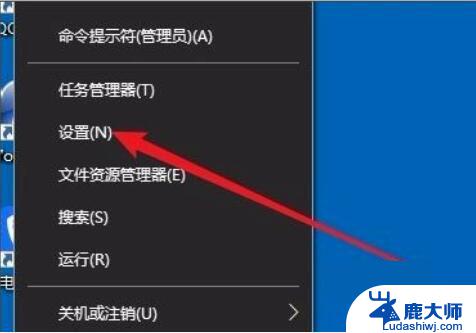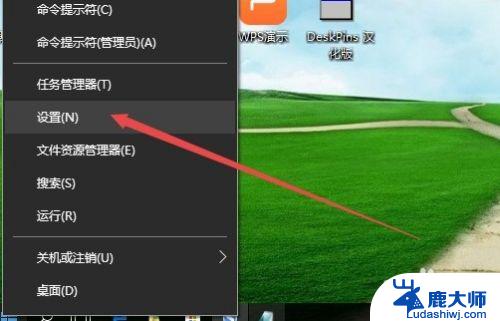设备管理器里哪个是主板 如何在win10系统中查看电脑主板型号
设备管理器里哪个是主板,在计算机的组成中,主板是一个至关重要的部件,它承载着各种硬件设备的连接和协调工作,对于许多用户来说,如何准确地确定自己电脑的主板型号却成为了一个难题。而在Windows 10系统中,我们可以通过设备管理器来轻松地查看电脑的主板型号。设备管理器是Windows系统中一个重要的管理工具,它可以显示计算机中所有已安装设备的详细信息。通过简单的几个步骤,我们就能够快速找到主板型号,方便我们进行后续的系统升级、驱动更新等操作。下面让我们一起来看看具体的操作步骤吧!
具体方法:
1.鼠标右键点击开始键,选择设备管理器打开。
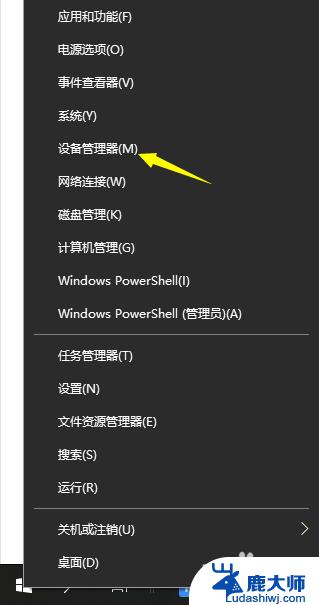
2.在设备管理器中打开系统设备,即可查看到电脑主板型号信息了。
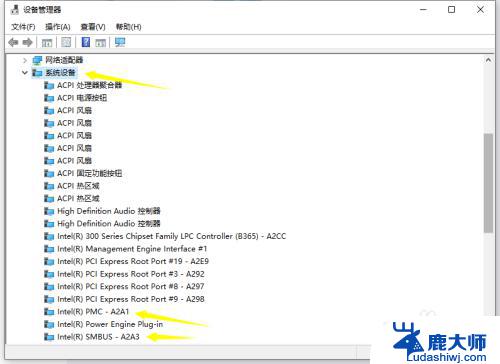
3.不过一般这个查看方法型号不够详细和明确,我们还可以通过其他方式来查看具体的主板型号。点击【开始】-->【运行】,在对话框中输入命令dxdiag打开。
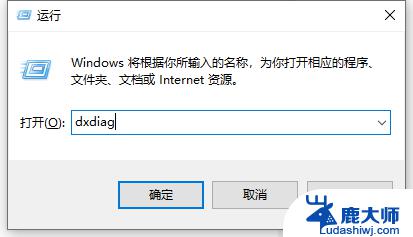
4.这时就可以弹出DirectX 诊断工具了,我们在系统型号里看到主板的型号以及CPU的型号和参数等。不过还是不够详细。
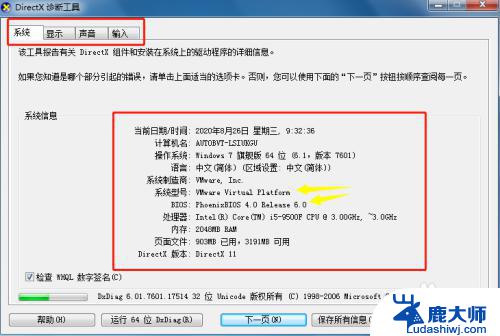
5.另外更简单的方法是,打开主机箱侧板看主板。直接在主板PCB板子上可以看到主板的型号,上图清晰的可以看到是技嘉GIGABYTE 型号为GA-A75M-UD2H。

以上是设备管理器中主板的位置,希望这些步骤可以为需要的用户提供帮助。